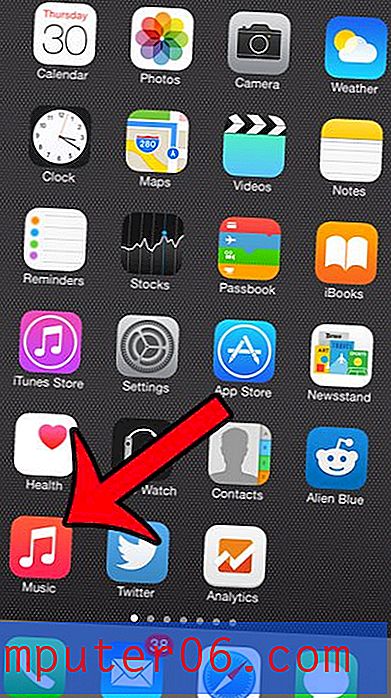Comment afficher plus de fichiers à l'écran dans Google Drive
De nombreuses façons dont vous utilisez Google Drive peuvent être personnalisées, ce qui est utile s'il est devenu votre moyen de choix pour modifier, créer et gérer des documents. Mais il est très facile pour votre Drive de se remplir rapidement, ce qui peut vous laisser faire défiler de nombreux fichiers pour trouver le bon.
Bien que vous puissiez généralement utiliser la fonction de recherche dans Google Drive pour trouver les fichiers que vous souhaitez, ce n'est pas toujours la méthode de navigation préférable. Une chose que vous pouvez faire pour améliorer cela est de modifier la densité d'affichage de l'interface Google Drive. Notre didacticiel ci-dessous vous montrera où trouver ce paramètre et sélectionnez l'une des options disponibles.
Comment passer à la densité compacte dans Google Drive
Les étapes de cet article ont été effectuées dans la version de bureau du navigateur Web Google Chrome. Ces étapes vont modifier un paramètre dans Google Drive afin que vous puissiez afficher plus de fichiers sur votre écran en même temps. Il existe trois niveaux de densité différents parmi lesquels vous pouvez sélectionner l'affichage des fichiers Google Drive. Ce guide va se concentrer spécifiquement sur le passage à l'option Compact, mais vous pouvez choisir l'une des autres options si vous préférez.
Étape 1: accédez à votre Google Drive à l'adresse https://drive.google.com/drive/my-drive et connectez-vous avec votre compte Google.
Étape 2: cliquez sur l'icône d'engrenage dans le coin supérieur droit de la fenêtre, puis choisissez l'option Paramètres .

Étape 3: cliquez sur le menu déroulant à droite de Densité .
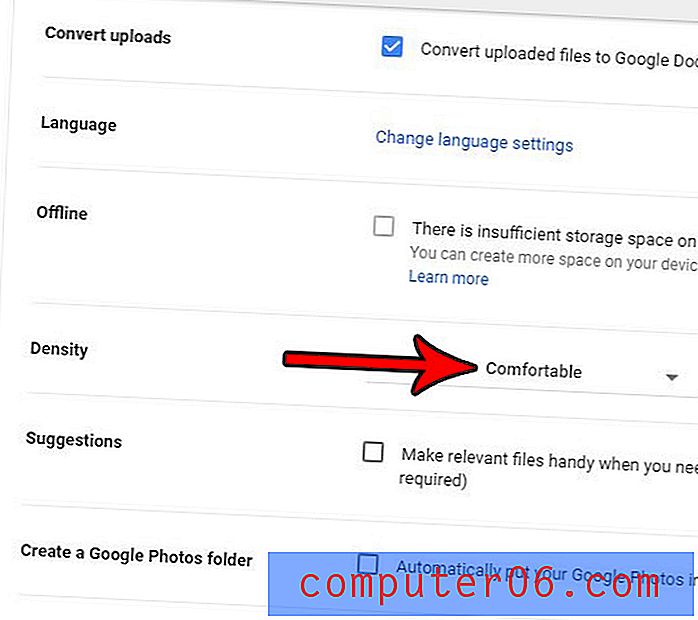
Étape 3: Sélectionnez l'option Compact dans la liste des densités d'affichage, puis cliquez sur le bouton bleu Terminé . Notez que l'affichage des fichiers dans Google Drive changera immédiatement une fois que vous aurez cliqué sur le bouton Terminé, vous pourrez donc voir les différents pour savoir si vous le préférez.
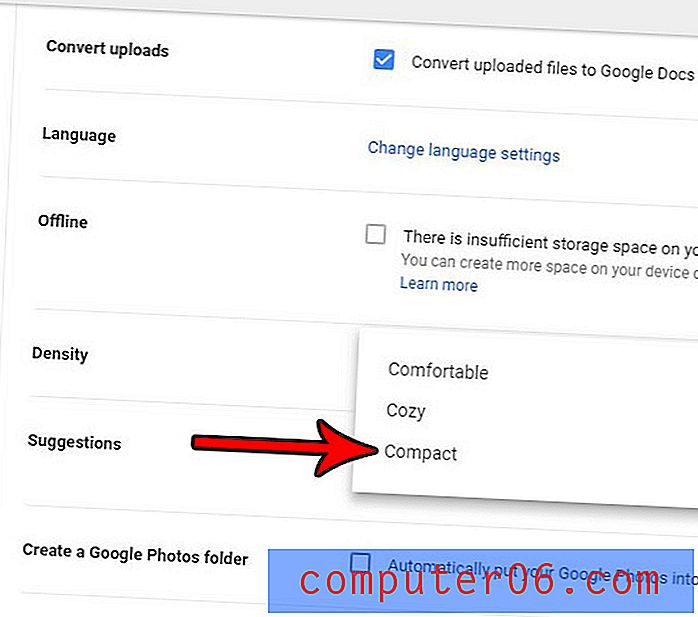
Souhaitez-vous pouvoir télécharger différents types de fichiers dans Google Drive afin de pouvoir y accéder depuis n'importe quel ordinateur avec accès à Internet? Découvrez comment télécharger des fichiers sur Google Drive, même s'il ne s'agit pas de types de fichiers compatibles avec les applications Google Drive.